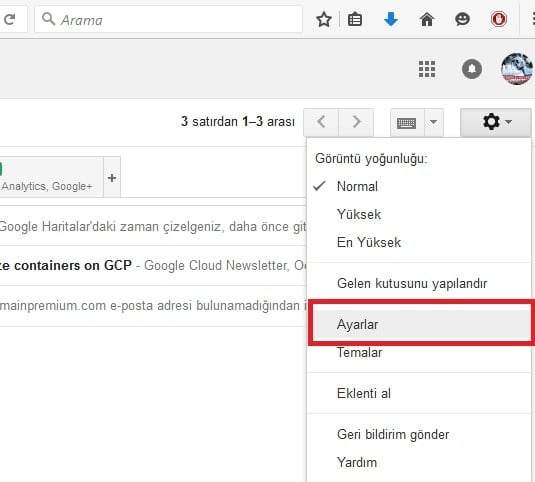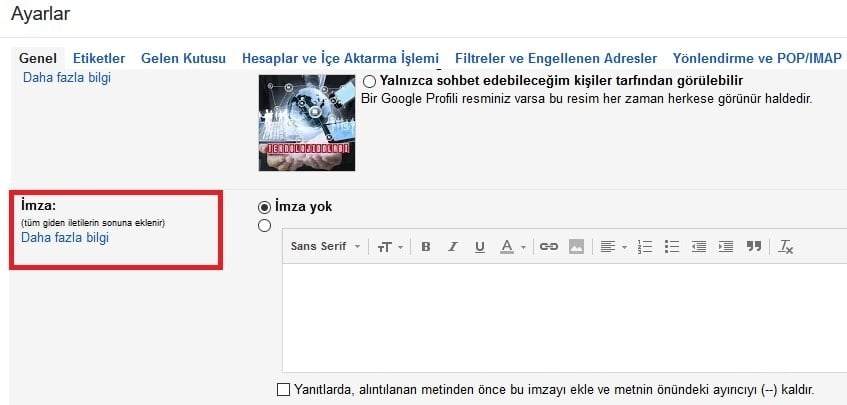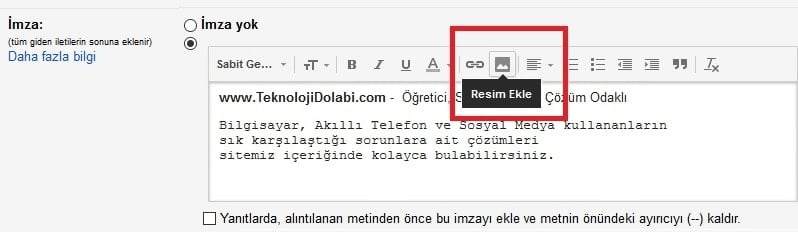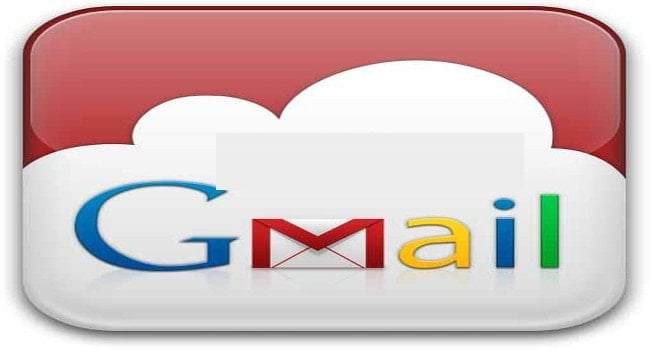
Bu yazımızda GMail’de İmza Oluşturma, Gmail’e imza ekleme, Gmail imzasına resim yada logo ekleme nasıl yapılır anlatacağız.
İmza, Gmail iletilerinin altına otomatik olarak eklenen, altbilgiye benzer bir metindir. İmzanızda, iletişim bilgileriniz veya sevdiğiniz bir özlü söz gibi herhangi bir metin bulunabilir.
Özellikle işinizle alakalı e-posta hesabınızda mutlaka imza kullanmalısınız. Çoğu kullanıcı gmail hesabına imza oluşturmak ve gönderdiği maillerde imza bölümünde kişisel veya kurumsal bilgilerine yer vermekte ve böylece mail gönderdiği kişiler kendisi ve firması hakkında daha fazla bilgi sahibi olmaktadır.
Sizde Gmail’de imza oluşturabilir, imzanıza şirketinizi logosu yada herhangi bir esmide ekleyebilirsiniz.
GMail’de İmza Oluşturma Nasıl Yapılır?
1 – Gmail’inizde otoroum açarak Ayarlar bölümüne girin.
2 – Biraz aşağıya inin ve İmza bölümüne gelin.
3 – Burada yer alan kutucuğa, arzu ettiğiniz imza içeriğinizi yazabilirsiniz.Her şey tamamlandığında, en altta yer alan “Değişiklikleri Kaydet” adlı butona tıklayın.
Gmail imzasına resim yada logo ekleme nasıl yapılır ?
Peki bir imzaya resim veya logo nasıl ekleyebiliriz?
1 – Yine aynı bölümde yer alan “Resim Ekle” butonuna tıklıyoruz
2 – karşımıza çıkan görsel yükleme seçenekleri vasıtası ile görseli ekliyoruz.
Hepsi bu kadar!
Android rehberindeki numaraları Gmail hesabımız ile senkronize edip, orada saklayabilir ve istediğiniz yerden ve cihazdan görüntüleyebilirsiniz. O zaman Gmail Telefon Rehberi yedekleme ve Gmail Telefon Rehberi Görme Nasıl Yapılır buradaki yazımızdan öğrenebilirsiniz.